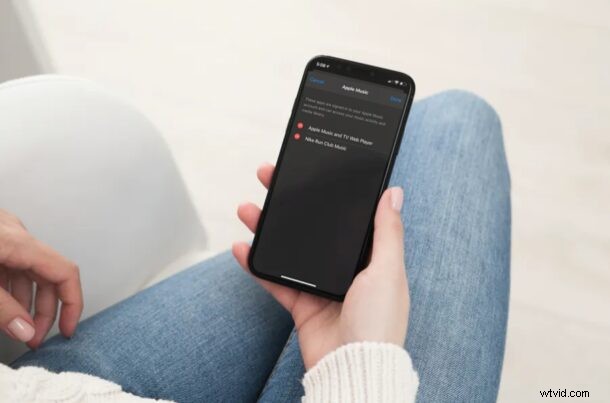
iPhone または iPad にインストールされている一部のサードパーティ製アプリが Apple Music ライブラリにアクセスできることをご存知ですか?もちろん、何らかの理由でアクセスを許可した場合にのみアクセスできますが、忘れている可能性があります。ありがたいことに、Apple Music にアクセスできるすべてのアプリを簡単に確認でき、必要に応じてそれらのアプリのアクセスも削除できます。
Apple Music は、何百万人もの iOS、iPadOS、および macOS ユーザーが利用する、最も人気のある音楽サブスクリプション サービスの 1 つです。一部のアプリは、サービスをアプリ自体に統合するために、Apple Music サブスクリプションへのアクセス許可を要求する場合があります。たとえば、Nike Run Club アプリには Apple Music が統合されているため、ジョギング中にお気に入りの曲を聴くことができます。 Alexa アプリはサブスクリプションを使用して、Echo スマート スピーカーで音楽を再生します。
Apple Music の統合を許可したアプリを追跡していない場合は、確認することをお勧めします。
iPhone または iPad で Apple Music にアクセスできるアプリを表示および削除する方法
Apple Music アカウントにアクセスできるすべてのサードパーティ アプリを見つけるのは、思ったよりずっと簡単です。以下の手順に従って開始してください。
<オール>
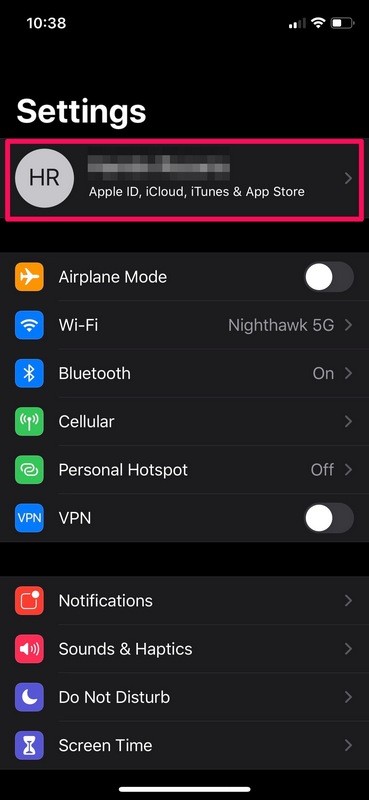
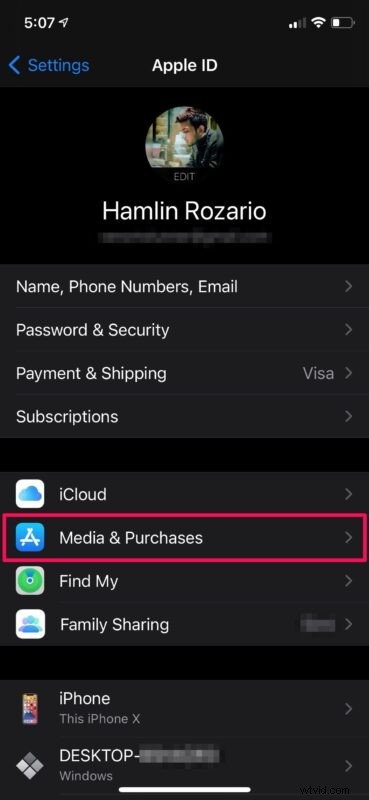
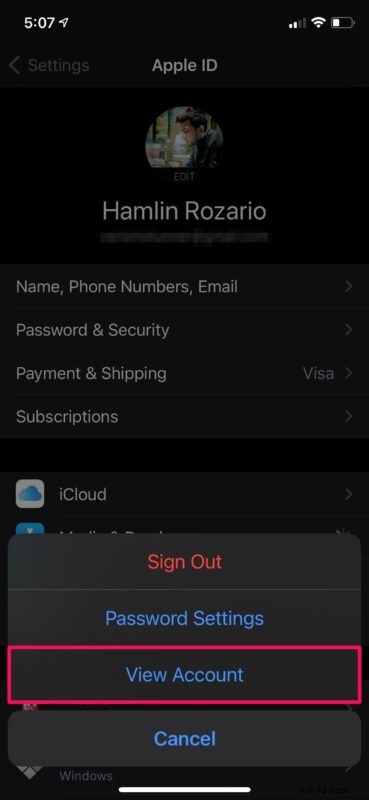
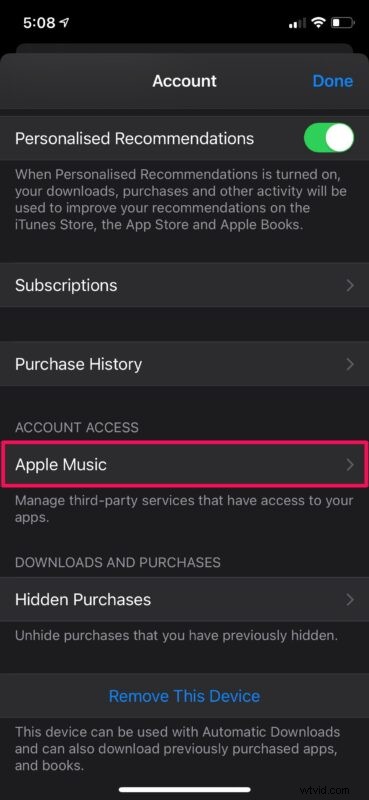
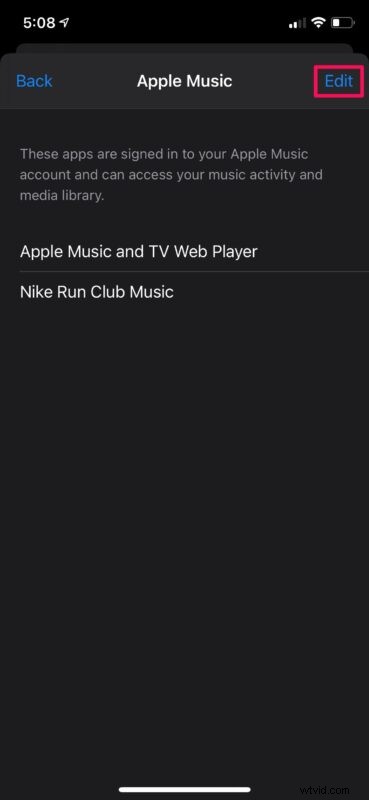
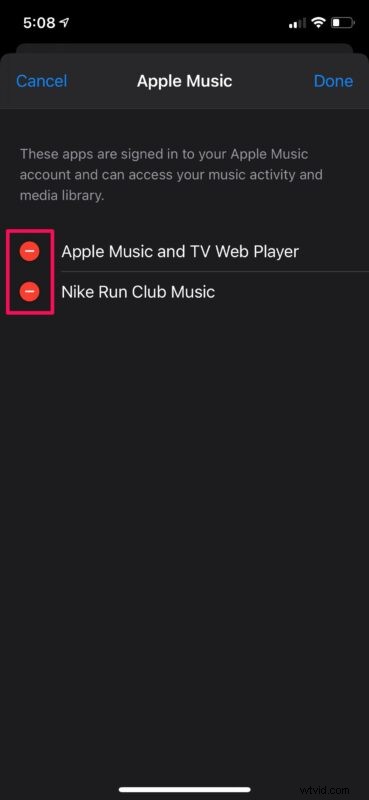
ほらね。これで、Apple Music ライブラリにアクセスできるアプリを制限する方法がわかりました。
基本的には、ライブラリと音楽再生サービスへのアクセスを許可するだけなので、プライバシーについてあまり心配する必要はありません。ただし、ライブラリにアクセスできる特定のアプリを使用しなくなった場合は、この方法を使用してその Apple Music アクセスを取り消すことができます。
これは、Apple Music アカウントにアクセスしているすべてのアプリを表示する唯一の方法です。または、iOS/iPadOS デバイスで [設定] -> [プライバシー] -> [メディアと Apple Music] に移動して、同じメニューにアクセスすることもできます。プロフィール セクションに移動して、音楽アプリからアプリを表示することもできます。
Apple Music は Android デバイスでも利用できるため、Android スマートフォンをお持ちの場合は、これをどのように確認できるか気になるかもしれません。アプリを起動し、トリプル ドットの [その他] オプションをタップして、[アカウント] を選択します。ここを下にスクロールすると、アクセスできるアプリが見つかります。
Apple Music サブスクリプションにアクセスできるすべてのアプリを確認し、使用していないアプリへのアクセスを削除できたことを願っています。現在、Apple Music にアクセスできるアプリやサービスはいくつありますか?それらを何に使用しますか?下のコメント欄であなたの考えや経験を共有してください。
